ps魔术棒抠图,魔棒工具使用多选反选 快捷键(一)
1、现在以这个书包作为素材 学习的朋友可以另存为下来或者 截图下来。
现在笔者已经 导入了图片且复制了一层

2、在ps面板上的左侧可以找到 魔棒工具 如图所示
有2个选项, 现在选择 魔棒工具
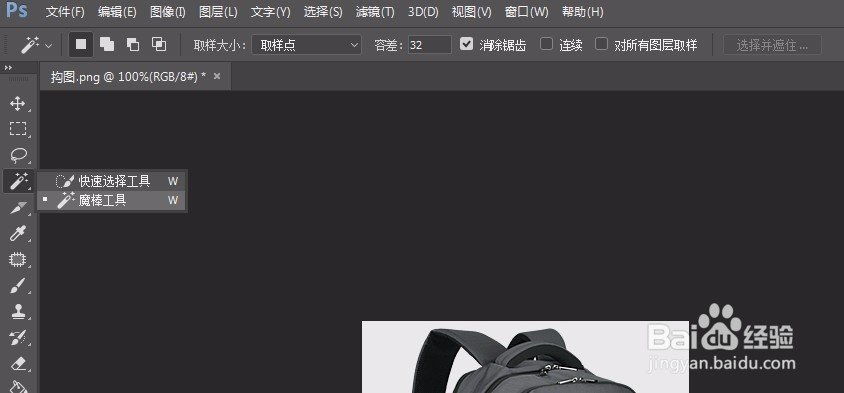
3、在空白区域 使用魔棒工具后

4、现在再次到魔棒工具选项的地方 选择 快速选择工具
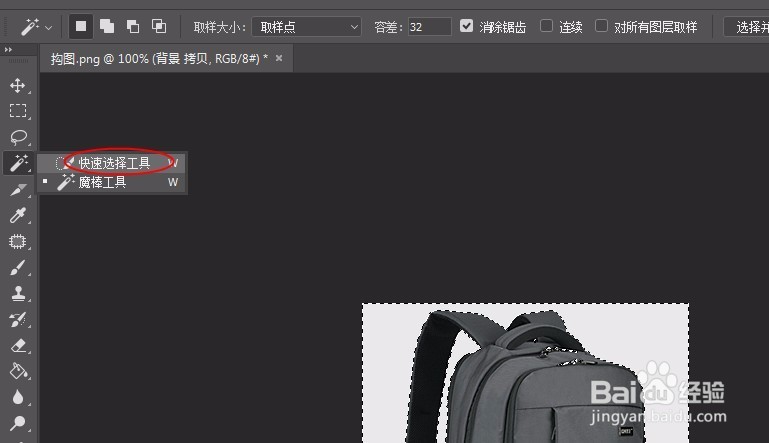
5、然后 delete 删除选中的地方后 ,发现还有一块阴影没有删除掉。
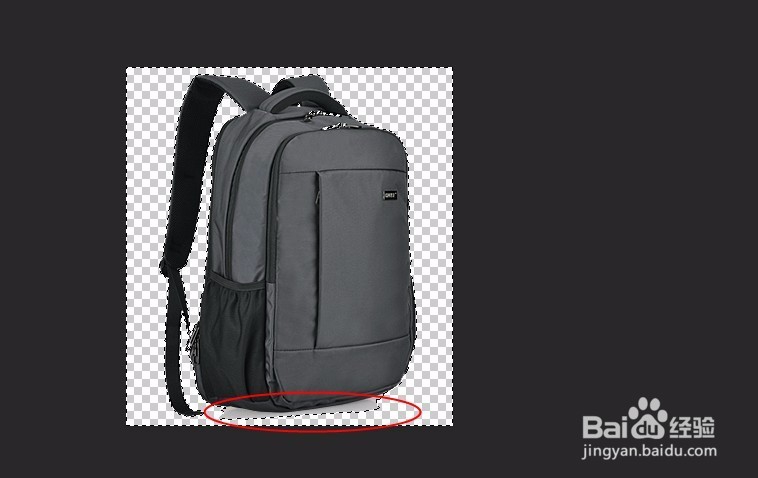
6、现在用快速选择工具 是+号状态 可以适当的点击阴影部分,要想减去多选的部分 可以按住键盘上的alt键 就是减号了。
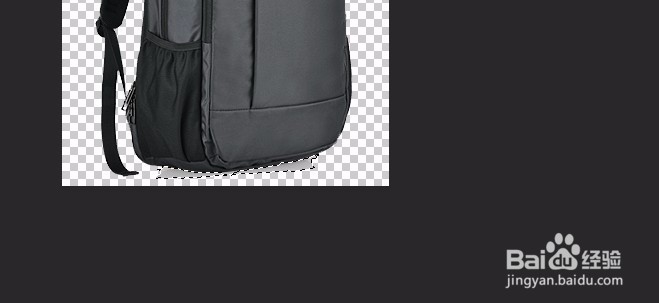
7、在使用这个工具的时候可以 对菜单上的 一些属性进行设置 包括加号的大小 等等
多摸索下就 尝试着用一下就清楚了。

声明:本网站引用、摘录或转载内容仅供网站访问者交流或参考,不代表本站立场,如存在版权或非法内容,请联系站长删除,联系邮箱:site.kefu@qq.com。
阅读量:131
阅读量:150
阅读量:79
阅读量:24
阅读量:162